ÁltalSK0 hozzászólásUtolsó frissítés 2016. december 15
Mivel a Bluetooth az eszközök közötti kapcsolat szabványává válik, nem meglepő, hogy sok Bluetooth-eszköz választható és párosítható a Macbookjával. Néhány évvel ezelőtt csak egy jó öreg Bluetooth-billentyűzet vagy egy külső Bose hangszóró volt, ami párosítva volt a számítógépével. Most a lehetőségek végtelenek.
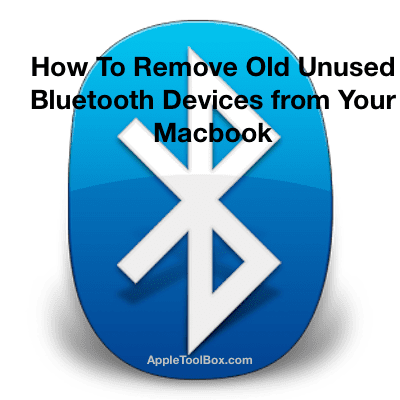
Ahogy folyamatosan új Bluetooth-eszközöket ad hozzá Macbookjához, a listán szereplő Bluetooth-eszközök száma folyamatosan nő. Ezzel a gyorstippel megmutatjuk, hogyan távolíthat el régi Bluetooth-eszközöket Macbookjáról, amelyeket már nem használ, és bemutatjuk, hogyan háríthat el néhány gyakori Bluetooth-problémát.
Ez segít kezelni a Macbookon elérhető eszközök listáját. Ez egy nagyon egyszerű folyamat. Térjünk rá!
Tartalom
- Egyszerű lépések a régi Bluetooth-eszközök eltávolításához a Macbookból
- Nem lehet eltávolítani a Bluetooth-eszközt Mac-en, javítsa
-
A Bluetooth nem működik a legutóbbi frissítés után? Javítások
- Kapcsolódó hozzászólások:
Egyszerű lépések a régi Bluetooth-eszközök eltávolításához a Macbookból
- Győződjön meg arról, hogy a Bluetooth be van kapcsolva. Kattintson a > Rendszerbeállítások > Bluetooth elemre
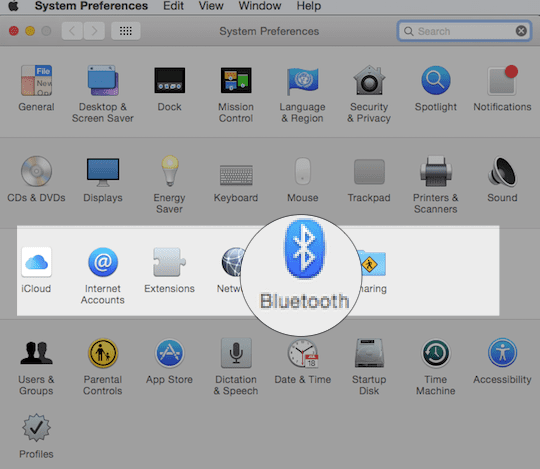
- Ha nem látja a Bluetooth ikont a főképernyőn a jobb felső sarokban, győződjön meg arról, hogy az BE van kapcsolva, és engedélyezte a „Bluetooth megjelenítése a menüsorban” menüpontot.
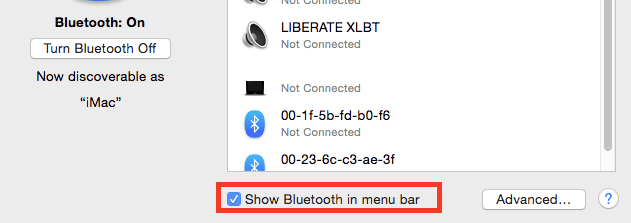
Itt távolíthatja el a Bluetooth-eszközt a jobb oldali „X” gombra kattintva.
- A másik lehetőség az, hogy tartsa lenyomva az "alt" / "option" billentyűt, és kattintson a Bluetooth ikonra a jobb felső sarokban.

- A legördülő menüben található eszközök alatt megtalálja a Macbookjához csatlakoztatott összes Bluetooth-eszközt
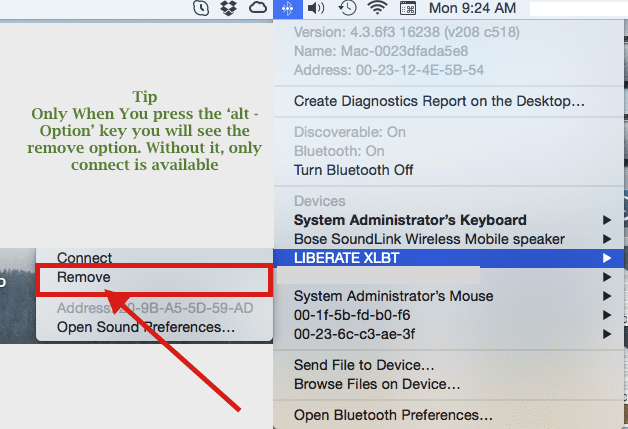
- Válassza az „Eltávolítás” elemet a menüből, és ezzel eltávolítja az eszközt azon eszközök Bluetooth-listájáról, amelyeket valamikor párosítottak a Mac számítógéppel.
Nem lehet eltávolítani a Bluetooth-eszközt Mac-en, javítsa
Ha kipróbálta a fenti egyszerű lépéseket, de még mindig nem tudja eltávolítani a régi Bluetooth-eszközt a Mac-ből, akkor valószínű, hogy a plist fájl manuális frissítést igényel. Ezek a lépések eltávolítják az összes Bluetooth-eszközt, és egyenként újra kell párosítania az összes eszközt, amelyet használni szeretne a Macbookjával.
- A Finder segítségével Macbookon írja be /Library/Preferences/com.apple.Bluetooth.plist
- Fogja meg a fájlt, és helyezze át a kukába
- Indítsa újra a Mac-et
- Ezzel eltávolítja az összes Bluetooth-eszközt, és újra párosíthatja azokat az eszközöket, amelyeket használni fog a Mac számítógépével
A Bluetooth nem működik a legutóbbi frissítés után? Javítások

Egyes felhasználók problémákat észleltek Bluetooth-jukkal, miután frissítették eszközeiket a legújabb macOS vagy iOS frissítésre. Ha problémákat tapasztal, mi segítünk Önnek. Kérjük, ellenőrizze a mi részletes macOS Bluetooth hibaelhárítási útmutató kezelni ezeket a kérdéseket.
Nyugodtan oszd meg a bejegyzést, ha hasznosnak találtad.

Az A/UX Apple-re való korai megjelenése óta a technológia megszállottja, Sudz (SK) felelős az AppleToolBox szerkesztői irányításáért. Székhelye Los Angeles, CA.
A Sudz a macOS-re szakosodott, mivel az évek során több tucat OS X és macOS fejlesztést tekintett át.
Korábbi életében Sudz segítette a Fortune 100-as cégeket technológiai és üzleti átalakítási törekvéseik megvalósításában.